mac制作国行switch大气层系统
转载并优化了一些内容。
下载最新版的大气层引导文件。找个整合包,解压后一般会是下面这个样子,全部文件拷贝覆盖到 TF 卡中。
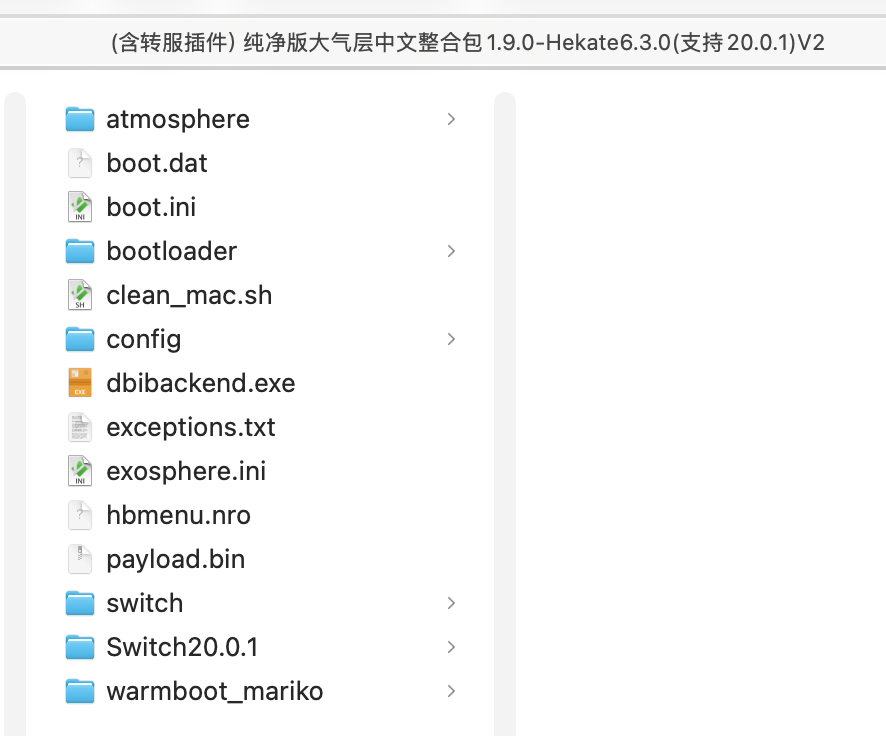
插上卡开机。进入 Hekate 启动页后,点右侧的 emuMMC。
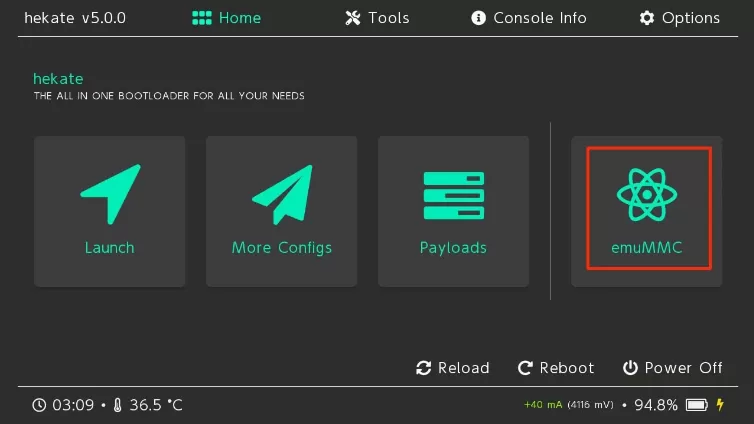
- 点击 Create emuMMC。
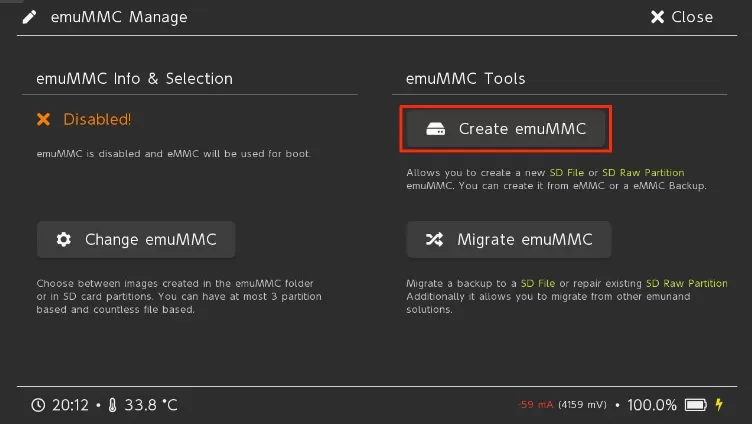
- 弹出的虚拟系统类型提示框,点 SD File。
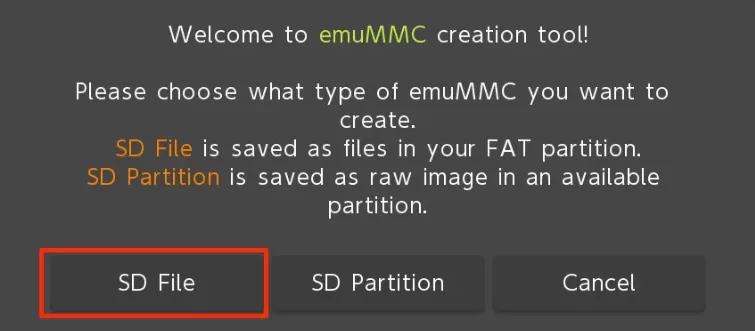
- 耐心等待虚拟系统创建结束,然后点击右上角 Close。
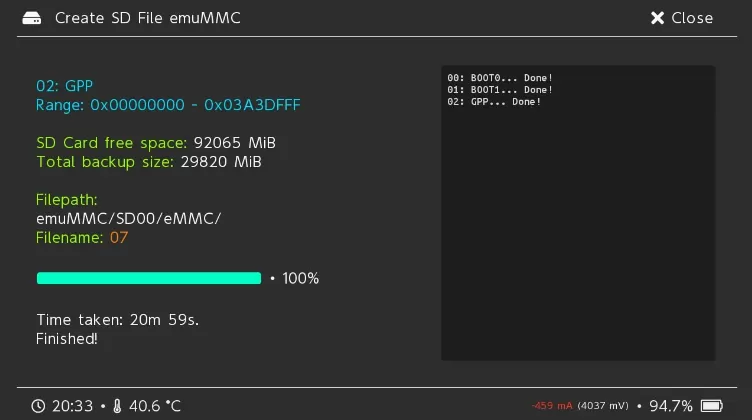
- 返回到虚拟系统管理页,左上此时已经会显示 Enabled!,点击右上角 Close,返回首页。
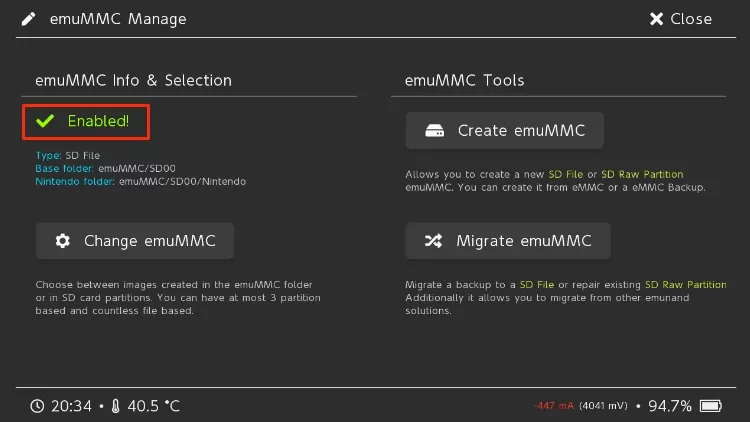
- 点击左侧的 Launch 按钮。
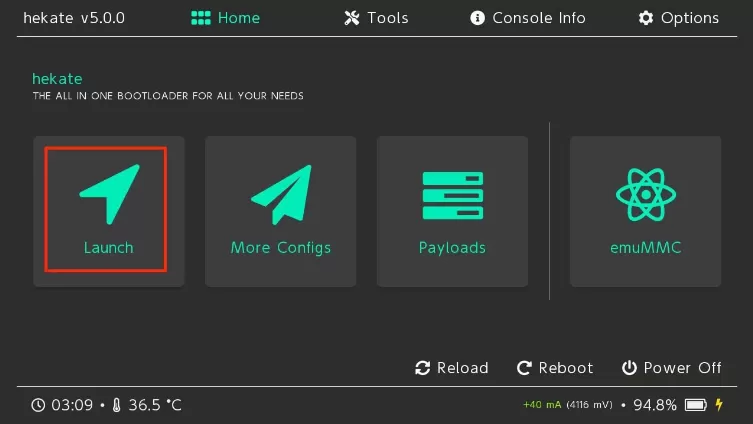
- 点击 虚拟系统,即可用大气层进入虚拟系统。

- 进入 设置 → 主机信息 核对系统版本,后面有 E 的字母,则表示当前成功处于虚拟系统(相对的 S 表示真实系统)。
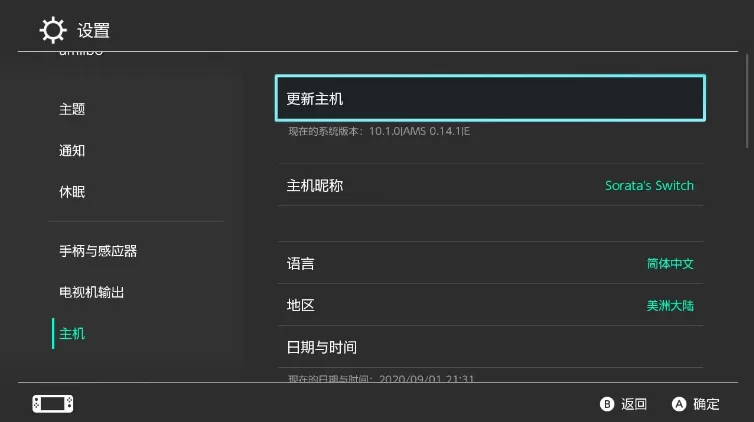
- 之后,启动进入的系统就是虚拟系统了。虚拟系统的文件位于 TF 卡:
1 | |
启用虚拟系统后,系统截图等文件保存在:
1 | |
文件说明:
- 虚拟系统标识文件:
/emuMMC/SD00/file_based - 虚拟系统配置文件:
/emuMMC/emummc.ini,内容如下:
1 | |
升级 Switch 系统前,先进入虚拟系统 → 相册 → tencent-switcher-gui.nro 转区,然后关机取出 TF 卡。
下载 Switch 固件解压放在 TF 卡的文件夹中。在 mac 系统中需要把 TF 卡的所有
._xxxx和.DS_Store文件删除,不然会升级不了。可以使用下面的脚本删除 U 盘中的这些文件:
1 | |
- 进入虚拟系统,进入相册安装固件。
常见报错及应对方案
1 | |
解决方法:在SD卡根目录\bootloader下找到 hekate_ipl.ini 配置文件,对其进行文本编辑,删除kip1patch=nosigchk
1 | |
解决方法:将SD卡格式化为Fat32格式即可
1 | |
解决方法:
虚拟系统提示:把正版系统和虚拟系统同时升级到最新固件,然后提取出正版系统的boot0与boot1恢复到虚拟系统内(按电源键可进入系统,但无法休眠)
真实系统提示:联网升级一次,让系统自动修复,或寻找一同系统版本/同型号的设备的boot0与boot1恢复到真实系统内
1 | |
解决方法:在hekate内制作新的虚拟系统(emummc)
1 | |
解决方法:重做虚拟系统,或覆盖虚拟系统备份(如果有)
1 | |
解决方法:更新Hekate/大气层版本,请勿直接覆盖大气层
1 | |
解决方法:将SD卡根目录/atmosphere/contents的报错文件夹删除
1 | |
解决方法:将SD卡根目录/atmosphere/contents的不兼容金手指文件删除,必要时移除SD卡根目录/switch文件内的冲突插件
1 | |
解决方法:请更新大气层整合包
1 | |
解决方法:恢复设备对应版本的boot0与boot1